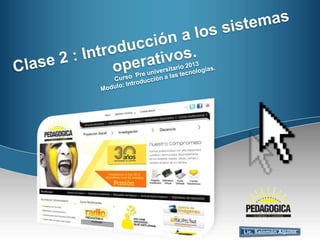
Clase 2 introduccion a los sistemas operativos
- 2. Agenda de la clase: 1. Conceptos de Sistemas Operativos. 2. El Sistema Operativo Windows 3. Accesorios de Windows 7 6. Fin de la clase
- 3. Objetivos de la clase: Al finalizar •Explicar el concepto de sistema la clase los operativo. alumnos •Mencionar algunos nombres de sistemas operativos serán •Utilizar los accesorios de capaces Windows 7. de:
- 4. 1. CONCEPTOS DE SISTEMAS OPERATIVOS
- 5. Definición de Sistema Operativo. Es un programa o conjunto de programas. Estos programas trabajan juntos para lograr ciertos objetivos. Se encarga de gestionar ciertos recursos: - Entrada/salida - Tratamiento de la información - Almacenamiento masivo Actúa de intermediario entre el hardware y los programas de aplicación.
- 6. Características de un S.O. Se inicia al encender el ordenador Gestiona los dispositivos físicos del ordenador Gestiona las tareas del usuario También se encuentran en otros dispositivos (móviles, agendas electrónicas, ...)
- 7. Tipos de S. O. Monousuarios Por el número de usuarios Sistemas operativos por Multiusuarios Monotareas servicios Por el número de tareas Multitareas Uniproceso Por el número de Simétricos procesadores Multiproceso Asimétricos
- 8. Sistema de archivos En computación, un sistema de archivos es un método para el almacenamiento y organización de archivos de computadora y los datos que estos contienen, para hacer más fácil la tarea encontrarlos y accederlos. Los sistemas de archivos son usados en dispositivos de almacenamiento como discos duros y CD-ROM e involucran el mantenimiento de la localización física de los archivos.
- 9. Algunos Sistemas Operativos Windows Linux Mac OS • Es el más utilizado • Creado por Linus Torvalds. • Creado por la empresa • Fue fabricado por Microsoft. • Utilizado por hackers. Apple. • Existen muchas versiones. • Es un software libre. • Es mucho mas fácil de usar. • Esta basado en «Ventanas» • Puede ser modificado por • Fue el primero en usar la los usuarios. tecnología basa en • Existen varias «ventanas» distribuciones. • Fue el primero en implementar el uso del Mouse.
- 10. 2. EL SISTEMA OPERATIVO WINDOWS
- 11. Estructura del sistema operativo Windows. Escritorio - Parte gráfica del sistema operativo - Es la raíz gráfica del sistema (siempre está al fondo) Iconos - Se usan para representar accesos directos a información o aplicaciones (se pueden colocar en el escritorio, en barras, etc.) Menú Inicio - Acceso a todos los programas y opciones del SO (configuraciones, archivos recientes, búsquedas, ...) 11
- 12. El escritorio de Windows Escritorio Iconos Barra de tareas Menú Inicio Inicio rápido 12
- 13. Partes de una ventana: Minimizar Maximizar Cerrar ventana
- 14. Menú Inicio: Menú Inicio 14
- 15. Menú Inicio: Se abre haciendo clic sobre el botón Inicio (extremo inferior izquierdo) Si situamos el puntero del ratón sobre los distintos elementos, éstos se resaltarán, mostrando más opciones si van acompañados de un > Para ejecutar un elemento de estos menús haremos un clic sobre él Para abandonar un menú haremos clic fuera de él o bien pulsaremos la tecla ESC 15
- 16. Opciones Menú Inicio Opciones del menú Inicio: - Todos los programas. Acceso a los grupos de programas instalados en el ordenador. - Documentos. Visualiza la lista de documentos más recientes con los que se ha trabajado. - Panel de control. Permite configurar las herramientas del panel de control, de las conexiones de red, la barra de tareas y el menú Inicio. - Buscar. Permite localizar una carpeta o un archivo. - Ayuda. Permite obtener ayuda sobre el sistema operativo. - Apagar. Permite apagar o reiniciar el ordenador 16
- 17. 3. ACCESORIOS DE WINDOWS 7
- 18. Accesorios de Windows 7 Son una colección de programas de aplicación que vienen incorporados en Windows 7. Se acceden a través de: inicio-Todos los programas -Accesorios
- 19. La calculadora: Se usa de la misma forma que usaríamos una calculadora normal. Por defecto se muestra la calculadora estándar con las funciones básicas: sumar, restar, multiplicar, dividir, etc. Si cambiamos a otra calculadora, la próxima vez que iniciemos la calculadora se abrirá nuestra última elección. Si desplegamos el menú Ver, podremos cambiar a otros tipos de calculadora o añadir funciones a la calculadora que estamos utilizando. Tipos de calculadora: - Estándar - Científica - De programador - Para estadísticas
- 20. Paint: Paint es un sencillo editor de imágenes. Se trata de una aplicación muy útil para realizar dibujos y retoques sencillos. Para abrir Paint, haga clic en el botón Inicio, Todos los programas, Accesorios y, a continuación, en Paint. Cuando inicie Paint, verá una ventana casi toda en blanco, con sólo algunas herramientas para dibujar y pintar. En la siguiente ilustración se muestran las diferentes partes de la ventana de Paint:
- 21. Bloc de Notas: El Bloc de notas es un editor de texto muy básico, que no soporta formatos de texto. Es muy útil cuando queremos apuntar algo, ya que es más ágil que abrir un procesador de texto más potente. Por otro lado, puede abrir prácticamente todos los tipos de archivos. Claro que esto no quiere decir que todos sean comprensibles para nosotros. Por ejemplo, al abrir una imagen JPG, sólo encontraremos símbolos que para nosotros no tienen sentido. Pero si en cambio, abrimos un documento html (una página web), veremos su código fuente y podremos editarlo. En otro caso, si por ejemplo se daña un documento de Word, y no muestra su contenido, antes de repetirlo podemos probar a abrirlo con el Bloc de notas, y seguramente podamos rescatar así el texto escrito.
- 22. WordPad: Wordpad es otro editor de texto, pero a diferencia del bloc de notas, sí que soporta el texto con formato. Esta aplicación incluida en Windows puede resultar la solución perfecta para la redacción de la mayoría de documentos. Si has manejado otros procesadores de texto como Microsoft Word o Google Docs, no tendrás ningún problema para manejar este programa, ya que es muy similar. En la versión de WordPad para Windows 7 se ha renovado el estilo de los menús y botones de forma que mantenga la misma estética y distribución que la que utiliza Microsoft Office. En la parte superior, encontramos las barras de herramientas, ordenadas en pestañas. Usando los distintos menús y botones, podremos incluir imágenes, dibujos realizados a mano alzada, dar formato al texto y muchas otras opciones
- 23. Grabadora de sonidos: La Grabadora de sonidos nos permite grabar un archivo de audio utilizando un micrófono. Se trata de una grabadora muy básica. Al pulsar en Iniciar grabación comenzaremos a grabar, siempre y cuando tengamos un micrófono conectado. Al Detener grabación podremos guardar el archivo en nuestro ordenador. Dispone también de un botón de Ayuda por si tenemos alguna duda de su funcionamiento, como muchos otros programas de Windows.
- 24. Notas rápidas: Puede usar Notas rápidas para escribir una lista de tareas pendientes, apuntar un número de teléfono o hacer cualquier otra cosa para la que utilizaría un Post- It.
